Cómo quitar anuncios en la pantalla de inicio de la PlayStation 4

Si eres propietario de PlayStation 4 de cualquier variedad (regular, delgada o profesional), probablemente te hayas despertado hoy con una molestia Anuncio de Destiny 2 allí en tu barra de juegos recientes. Eso es bastante desagradable, así que aquí está cómo evitar que vuelva a ocurrir en el futuro.
En la barra de acciones de la PS4, busca el ícono de Configuración. Es algo parecido a una maleta.
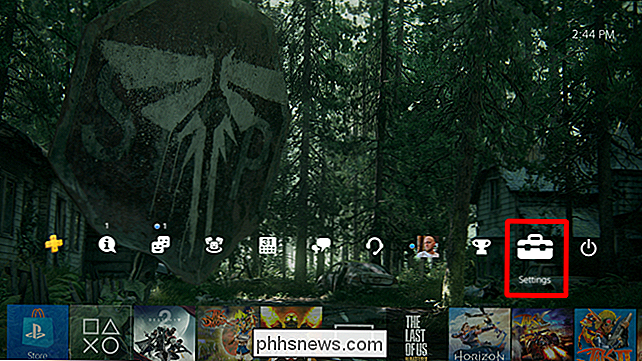
Desde allí, desplácese hacia abajo hasta Sistema.
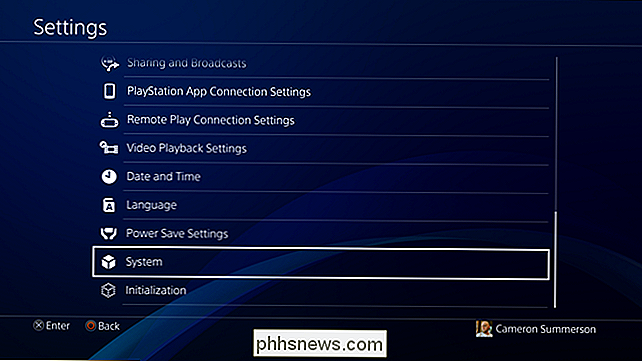
A continuación, elija Descargas automáticas.
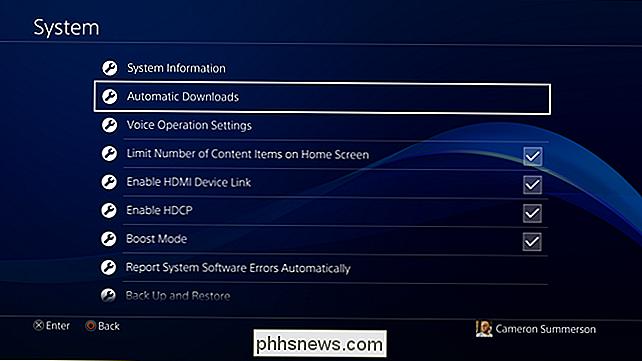
Desactive la opción "Contenido destacado", que es realmente una forma sencilla de decir "anuncios". . "
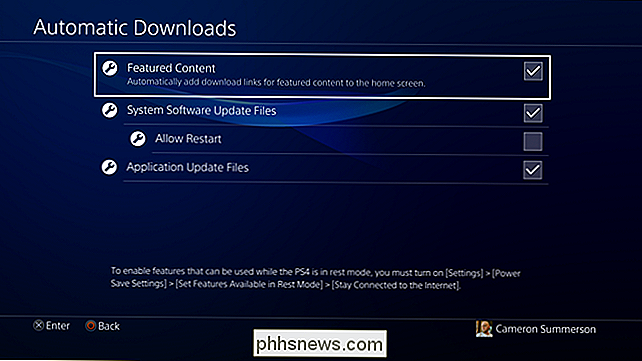
Ahora bien, esto no eliminará el anuncio existente de Destiny 2, pero debería evitar que aparezcan errores como este en el futuro. Si desea eliminar el anuncio que está actualmente en su pantalla de inicio, resáltelo, luego presione el botón de Opciones en su controlador. A continuación, elija Eliminar para eliminarlo.
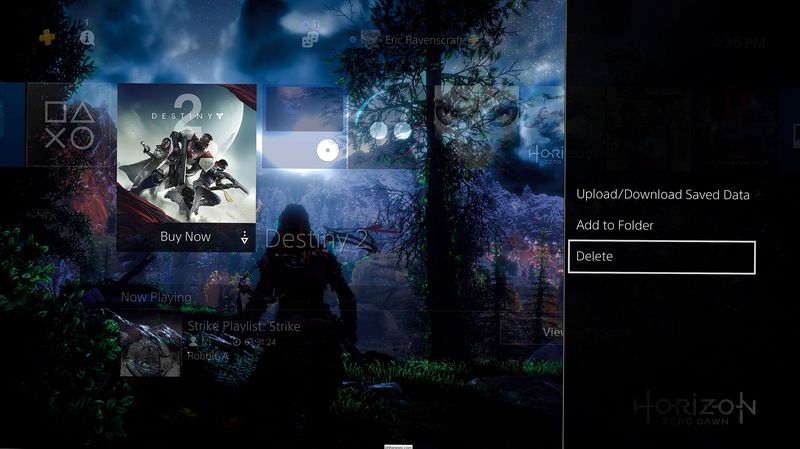
¡Disfrute de la página de inicio de su limpiador!

Ya sea que le hayas dado una computadora a tu hijo o simplemente quieras mantener las cosas limpias su propia máquina, bloqueando los sitios que sirven malware, pornografía, redes sociales y juegos de azar en masa es útil. Y aunque hay un montón de software de terceros para el trabajo, el archivo hosts es una opción incorporada para cada sistema operativo principal.

Cómo evitar que Skype se ejecute en segundo plano en Windows 10
Windows 10 ahora inicia sesión en Skype automáticamente, lo que lo hace disponible para que siempre reciba mensajes y llamadas entrantes. Si prefieres no iniciar sesión en Skype todo el tiempo, sigue estos pasos para cerrar sesión. Hay dos aplicaciones de Skype diferentes. Uno, actualmente llamado "Vista previa de Skype", ahora viene con Windows 10 y lo inicia de manera predeterminada.
![Sentarse es el nuevo tabaquismo [Patrocinado]](http://phhsnews.com/img/how-to-2018/sitting-is-new-smoking.jpg)


